"Quero aprender a dança em um videoclipe, mas é difícil seguir na direção oposta, é possível espelhar o videoclipe?" Descobrimos que há muitas dúvidas sobre o espelhamento de vídeos em fóruns. Não importa o motivo, você pode inverter ou espelhar vídeos usando um editor de vídeo. Para ajudá-lo a entender como espelhar vídeos, apresentaremos as várias soluções para obter o que deseja no Windows, Mac ou online. Sempre que precisar virar um vídeo ou criar um efeito de espelhamento de vídeo, basta escolher sua ferramenta favorita e seguir nossos guias. Você descobrirá que é fácil espelhar um vídeo.

Espelhar vídeo
Hoje, muitas pessoas têm vários dispositivos digitais, como PCs com Windows e MacBook Pro. Para espelhar plataformas de cruzamento de vídeo, você precisará de um editor de vídeo compatível com Windows e Mac, como Aiseesoft Video Editor. Seus principais recursos incluem:
1. Espelhe vídeos horizontalmente ou verticalmente com um clique.
2. Mantenha a qualidade do vídeo original durante o espelhamento.
3. Além de espelhar o vídeo, forneça várias ferramentas de edição de vídeo, como girar, recortar, recortar e muito mais.
4. Melhore e otimize a qualidade do vídeo após o espelhamento.
5. Estilize vídeos com vários efeitos de vídeo, marca d'água e texto.
6. Suporta edição de todos os formatos de vídeo, incluindo vídeos HD e 4K.
7. Disponível para Windows 10/8/7/XP/Vista ou Mac OS.
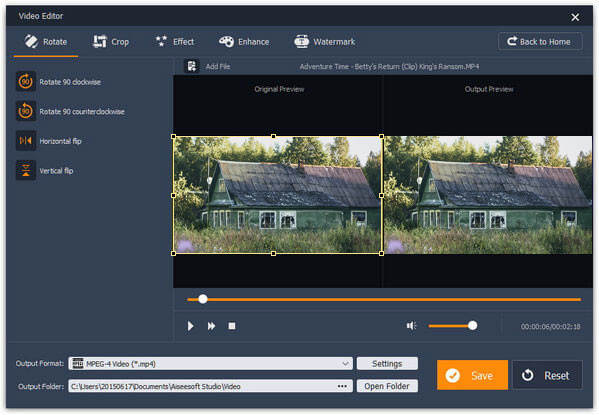
Passo 1 Instale a melhor ferramenta de espelhamento de vídeo no seu computador
Baixe e instale o Aiseesoft Video Editor no seu computador. Existe uma versão dedicada para Mac. Inicie-o quando precisar espelhar vídeos. Escolha "Girar" na interface principal.
Passo 2 Espelhar vídeo em um clique
Quando a janela de edição de vídeo aparecer, clique na opção "Inversão horizontal" ou "Inversão vertical" na barra lateral esquerda para espelhar o vídeo imediatamente. Em seguida, visualize o vídeo espelhado no painel direito.
Passo 3 Salve o vídeo resultante
Por fim, escolha um formato adequado na lista suspensa "Formato de saída" e solte um destino na caixa "Pasta de saída" e clique no botão "Salvar" para exportar o vídeo resultante.
O iMovie é um dos melhores editores de vídeo para computadores Mac. E é uma maneira fácil de espelhar vídeos no Mac.
Passo 1 Execute o aplicativo iMovie, crie um novo projeto e importe o vídeo que deseja espelhar para o projeto.
Passo 2 Ao passar o cursor sobre o videoclipe, você verá um ícone de "menu" marcado com uma engrenagem. Clique no ícone do menu e escolha "Ajustes do clipe" para abrir a caixa de diálogo Inspetor. Clique no botão ao lado do rótulo "Efeito de vídeo" na guia "Clip". Clique em "Invertido" na lista de efeitos de vídeo e clique em "Concluído" para espelhar o vídeo.
Passo 3 Visualize o vídeo espelhado no player embutido. Vá para "Compartilhar" > "Exportar filme". Solte um nome na caixa "Salvar como", escolha uma pasta na opção suspensa "Onde". Depois de clicar no botão "Salvar", a saída para o seu disco rígido.
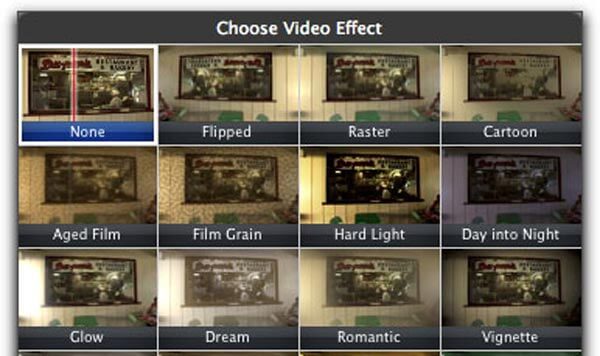
O VLC Media Player não é apenas um reprodutor multimídia, mas também um editor de vídeo e ripador de vídeo.
Passo 1 Inicie o programa VLC e vá para "Mídia" > "Abrir arquivo" para adicionar o arquivo de vídeo para espelhar no reprodutor de mídia.
Passo 2 Abra o menu "Ferramentas" e selecione a opção "Efeitos e filtros". Na janela pop-up, vá para a guia "Efeitos de vídeo" e selecione a guia "Geometria". Marque a caixa de seleção na frente de "Transformar" e escolha "Inverter horizontalmente" ou "Inverter verticalmente" no menu suspenso.
Passo 3 Para adicionar efeito de reflexo de vídeo espelhado, vá para a guia "Avançado" e marque a caixa da opção "Espelho". Clique no botão "Fechar" para voltar à janela do reprodutor de mídia.
Passo 4 Por fim, vá para "Mídia" > "Converter/Salvar", pressione "Adicionar" na guia "Arquivo" para adicionar o vídeo espelhado, clique em Converter/Salvar e siga as instruções na tela para salvar o resultado permanentemente.
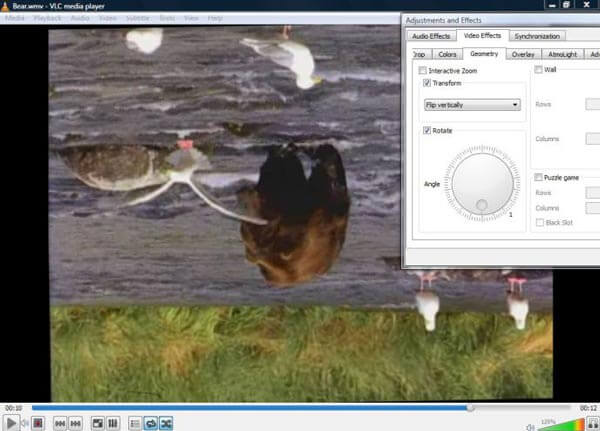
Embora o Video Editor ofereça vários recursos básicos de edição de vídeo, como girar, ele não pode espelhar vídeos. Mas existem vários editores de vídeo online com a capacidade de espelhar vídeos sem fazer o download.
Passo 1 Visite www.aconvert.com em seu navegador, escolha "Vídeo" na barra lateral esquerda e selecione "Girar" na faixa superior.
Passo 2 Quando a janela de vídeo rotativa abrir, cole o endereço do vídeo online que deseja espelhar na caixa "URL". Escolha a opção "Inverter verticalmente" ou "Inverter horizontalmente" na lista suspensa "Transposição".
Dica: este editor de vídeo online suporta a edição de um vídeo de até 200 MB.
Passo 3 Clique no botão "Enviar" para começar a espelhar o vídeo e aguarde a conclusão do processo. Em seguida, você pode compartilhar o vídeo resultante ou fazer o download para o disco rígido.
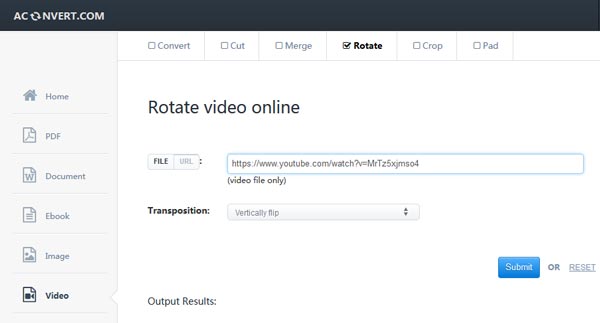
Embora o Windows Movie Maker tenha sido descontinuado oficialmente, ele ainda está disponível para PCs com Windows. E também é uma maneira fácil de espelhar vídeos.
Passo 1 Abra o WMM no seu computador e clique no botão "Adicionar vídeos e fotos" na guia "Página inicial" para abrir o vídeo para espelhar.
Passo 2 Se você deseja espelhar um clipe do vídeo, pode usar a ferramenta "Dividir" na guia "Editar" para cortar o clipe de vídeo primeiro. Vá para a guia "Efeitos visuais" e descubra a seção "Espelho". Clique na opção "Espelhar horizontalmente" ou "Espelhar verticalmente" para espelhar seu vídeo.
Passo 3 No final, clique em "Salvar filme" e selecione "Recomendado para este projeto" para salvar o vídeo espelhado como um novo arquivo. Desta forma, não interromperá o arquivo de vídeo original.
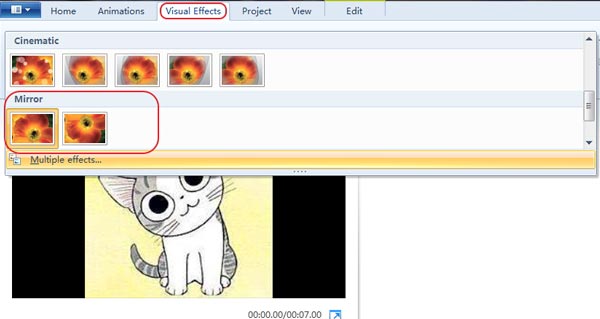
Neste tutorial, compartilhamos várias maneiras de espelhar vídeos em PCs com Windows e computadores Mac. O iMovie é um editor de vídeo versátil desenvolvido pela Apple. Embora você não possa virar ou espelhar um vídeo com um clique no iMovie, o processo não é tão difícil quanto você pensava. E nossos guias podem ajudá-lo a concluí-lo sem problemas. Para PCs com Windows, o Windows Movie Maker é uma boa opção para espelhar vídeos com os efeitos Espelho. Se você tiver o VLC Media Player em seu computador, ele poderá espelhar seu vídeo diretamente. Tudo o que você precisa fazer é seguir nossos guias. Se você precisa de uma ferramenta simples para espelhar vídeos, Aiseesoft Video Editor é a melhor opção. A maior vantagem é proteger a qualidade do vídeo durante o espelhamento de vídeos. Além disso, é bastante fácil de usar, especialmente para iniciantes.